
Hvis din bruk av Spotify på Android består av litt mer enn å laste opp spillelister og radiostasjoner, så mister du virkelig noen av de andre kule tingene som appen er i stand til.
Fra superladet søking til integrasjon med navigasjonsprogramvaren, har Spotify mange ekstra funksjoner du kanskje ikke vet om, men egentlig burde begynne å bruke. Her er vårt valg av det beste.
1. Avanserte søk
Du kan virkelig finpusse på musikken du vil lytte til ved å bruke søkeoperatører i Spotify-appen. Du kan begrense søkeresultatene til bestemte artister, album, år eller sjangre, eller bare se nye utgivelser.
Noen av operatørene du vil bruke inkluderer:
- artist: [navn] - Se bare resultater fra kunstneren (for eksempel artist: "david bowie").
- spor: [navn] - Se bare spor med den tittelen (f.eks. spor: helter).
- album: [navn] - Se bare album med tittelen (f.eks. album: "stasjon til stasjon").
- år: [år] eller år: [årår] - Se bare utgivelser fra det år eller årrekke (f.eks. år: 1974 eller år: 1972-1978).
- OG, ELLER, ELLER IKKE - Se resultater som inneholder begge, eller ekskluder ett (f.eks. Bowie OG Queen).
- tag: new - Se nye utgivelser.
- sjanger: alternativ - Se bare resultater merket med en bestemt sjanger.
- For enda mer konkrete resultater kan du kombinere flere operatører i et enkelt søk (f.eks. Artist: "david bowie" år: 1970-2016 IKKE år: 1981-2010).
Det er et par flere, for eksempel for etiketten som utgav en plate. Sjekk Spotify-nettstedet for hele listen.
2. GPS-integrasjon
Hvis du bruker telefonen til GPS-navigasjon Smartphone vs Sat Nav: Skal du kjøpe en dedikert GPS-enhet? Smartphone vs Sat Nav: Skal du kjøpe en dedikert GPS-enhet? Er det fortsatt en god grunn til å kjøpe en dedikert i-bil lørnav, eller en håndholdt GPS for utendørs bruk? Les mer og lytt til Spotify i bilen, du vet hvor vanskelig det er når du må bytte mellom de to appene.
Spotifys integrasjon med Google-eide Waze-navigasjonsapplikasjonen Waze vs Google Maps: Hvilken app vil navigere hjem raskere Waze vs Google Maps: Hvilken app skal navigere hjem Faster Waze og Google Maps er begge faste navigasjonsapps, men hvilken er den beste ? Les mer tar vare på det. De to arbeider sammen sømløst. Du kan beholde Waze som forgrunnsapp, og få Spotify musikk kontroller overlaid øverst på skjermen. Eller hold Spotify i forgrunnen og se din neste sving fra Waze i overlegget.
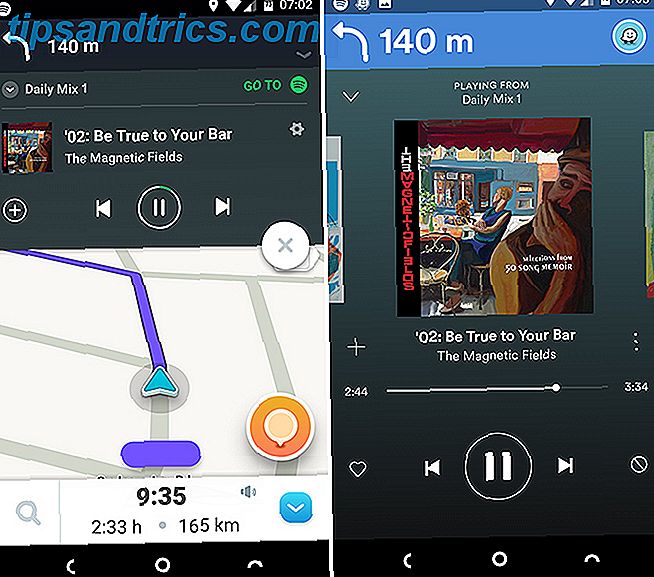
Det er så enkelt og krever nesten ingen oppsett eller konfigurasjon. Bare aktiver funksjonen i Spotify-innstillingene, installer Waze, og du er god til å gå.
3. Kjører
Spotify Running ble annonsert med noen fanfare for noen år siden, så det er en overraskelse at det er så godt gjemt i appen.
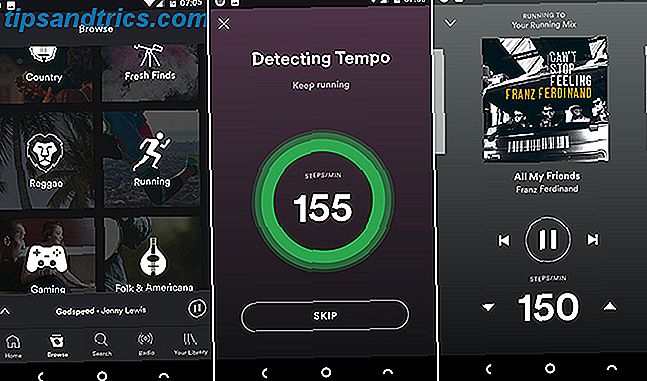
Funksjonen gir deg en rekke dynamiske spillelister - enten kurert eller slettet fra dine egne favoritter. Hvordan lage Spotify Anbefal musikk. Du vil glede deg over hvordan du gjør Spotify Anbefal musikk du vil nyte. I denne artikkelen gir vi deg fem tips for å lage Spotify få å kjenne deg bedre. Disse bør hjelpe Spotifys algoritmer anbefale musikk som er bedre egnet til din personlige smak. Les mer - å følge deg med på din daglige løp. Den smarte delen er at appen bruker telefonens sensorer til å måle hvor fort du kjører. Det plukker deretter melodier med tempoet for å matche. For å bruke Running, gå til Bla gjennom> Spillelister> Kjør og velg deretter en spilleliste.
4. Grensesnitt snarveier
Det er ikke så vanskelig å finne veien rundt Spotify-appen, selv om det er noen skjulte snarveier som kan få deg til å plassere enda raskere.
- Dobbeltklikk på Søk-knappen i den nederste linjen åpner ikke bare søkeskjermen, men starter også tastaturet ditt.
- På skjermbildet Spiller nå klikker du på sangtittelen for å hoppe direkte til albumet som vises på.
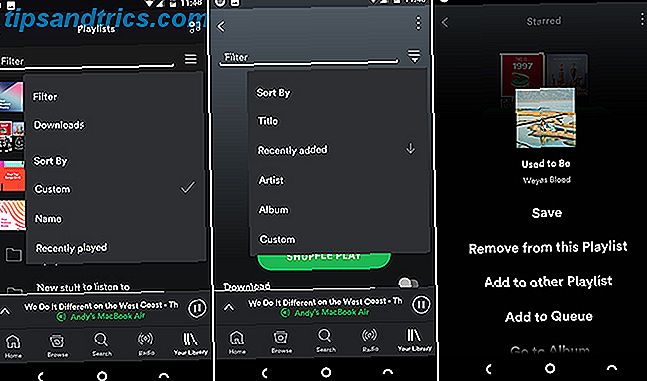
- Sveip ned i spillelisten eller din musikk-skjerm for å se ulike filtreringsalternativer. Disse inkluderer å kunne se bare spillelistene du har lastet ned for offline bruk.
- Den samme swiping-gesten i en spilleliste lar deg sortere sporene.
Og langpressen støttes nesten overalt. I stedet for å prøve å trykke på den lille trepunkts-knappen, trykker du på og holder inne et spor for en rekke alternativer som skal vises.
5. Tekst
På tidspunktet for skriving har Android Spotify-appen ikke full, innebygd støtte for sangtekster. For noen få utvalgte spor og album, gir det deg tekst og trivia fra Genius-tjenesten. Kalt bak teksten, vises det på toppen av albumkunst på skjermbildet Nå spiller når den er tilgjengelig.
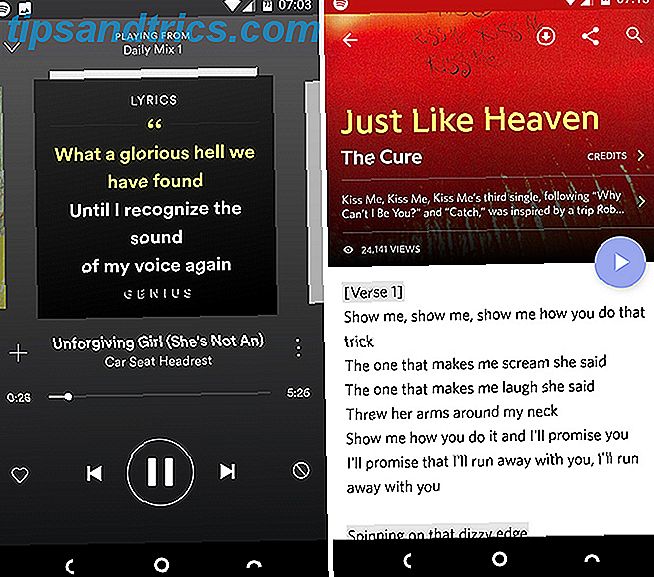
En bedre løsning er å installere Genius-appen fra Play-butikken. Du kan angi dette for å automatisk oppdage hvilket spor som spilles, og vise teksten for deg. Sjekk også Musixmatch, som gjør det samme. Begge programmene er gratis.
6. Podcaster
Det er mange gode podcast-apps for Android De 8 beste podcastspillerne for Android De 8 beste podcastspillerne for Android Ønsker du å lytte til podcaster på Android-telefonen eller -tabletta? La oss vise deg hvilke apper som skal brukes. Les mer, og for den seriøse podcastentusiasten anbefaler vi dem over Spotify.
Men for den uformelle lytteren, jobber Spotify en godbit. Utvalget er greit, om ikke så omfattende som du finner andre steder. Og det er litt praktisk å ha musikk og podcaster alt innbygget i samme app.
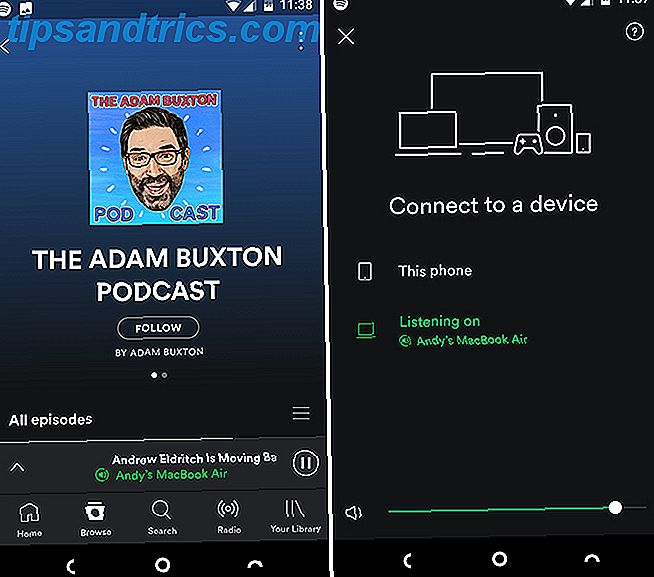
Android-appen kan også brukes til å lytte til podcaster i skrivebordsprogrammet, som du vanligvis ikke kan gjøre. Last opp et show på telefonen, klikk deretter Koble til en enhet og velg datamaskinen din (du må også ha Spotify installert og kjører på den maskinen også).
7. Fjernkontroll
Alternativet Koble til en enhet, som du finner i skjermbildet Nå spiller, kan også brukes til å slå Spotify-appen til en fjernkontroll for en annen enhet.
Når du lytter til Spotify på en annen enhet, som din PC, TV eller PS4, bør du holde appen åpen på telefonen din. Du kan deretter bruke appen til å se hvilket spor som spilles, hoppe fremover og tilbake, og kø opp nye spillelister.
8. Autoplay
Med titalls millioner spor å streame, er det ingen grunn til at musikken din skulle stoppe bare fordi du har nådd slutten av spillelisten din.
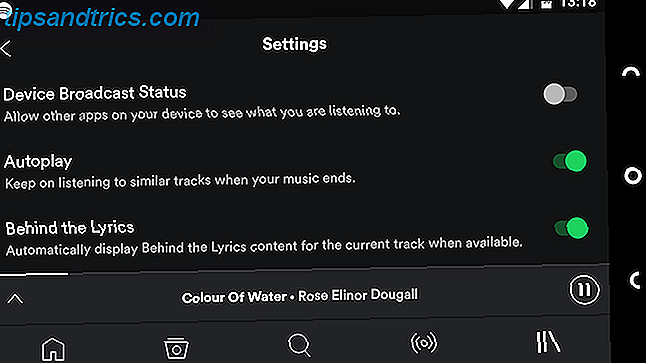
Det er premissene til Autoplay. Når den siste sangen i spillelisten din er avsluttet, fortsetter den automatisk å spille av lignende typer musikk, til du bestemmer deg for å stoppe den. Autoplay skal aktiveres som standard, men hvis det ikke er det, gå inn i Innstillinger for å slå den på.
9. Lydinnstillinger
Mange mennesker holder seg til en apps standardoppsett, men Spotify har noen ekstra alternativer som kan forbedre lytteopplevelsen. De er alle funnet i Innstillinger, og den første som ser på er Crossfade .

Funnet under Avspilling, Crossfade fader gjeldende spor og neste i, og er deaktivert som standard. For å redusere mengden stillhet mellom sanger, aktiver den og sett den til et par sekunder. For en kontinuerlig blanding på en fest settes en lengre crossfade varighet på 10 eller 12 sekunder.
Like under det er Normaliser volumet . Dette bør være slått på som standard, og anbefales. Normaliser spiller av alle sporene på omtrent samme volumnivå.
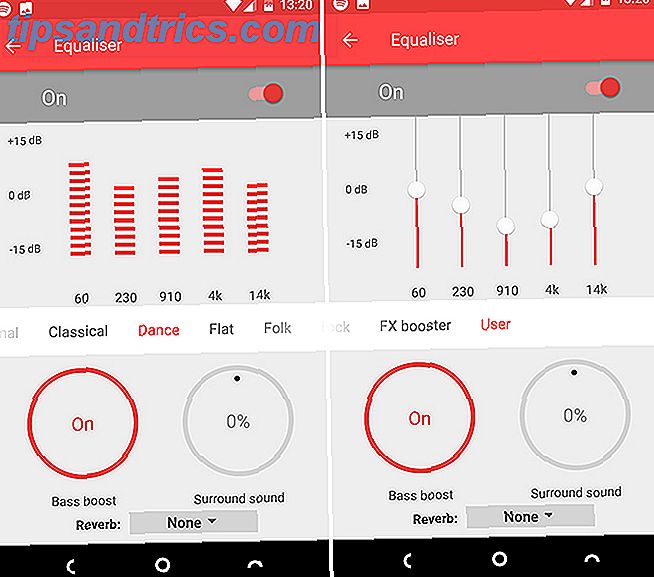
Til slutt, mot bunnen av skjermen, er Equalizer. Ved å trykke på dette åpnes et nytt panel og lar deg justere lydutgangen. De beste 4 Android Equalizer-appene for god lyd. De beste 4 Android Equalizer-appene for god lyd Enten du lytter til sanger eller podcaster på Android-enheten din, trenger du en av disse awesome equalizer apps. Les mer for å matche din foretrukne stil.
Pro Tips: Når du bruker en equalizer, prøv å senke skyvekontrollene i stedet for å heve dem, noe som kan føre til forvrengning. For eksempel, for å øke basen og diskanten, ville du bare redusere mellomstore nivåer.
10. Reduser databruk
Hvis du ikke er forsiktig, kan Spotify spise på telefonens dataplan på kort tid. Heldigvis har det noen innstillinger du kan justere for å forhindre det.
Først last ned musikk for å høre frakoblet. Åpne en spilleliste eller et album, og trykk på glidebryteren ved siden av Last ned . Begrens deg til bare å lytte til nedlastet musikk ved å gå inn i Innstillinger og sette appen i frakoblet modus . Du må deaktivere den på nytt og koble minst en gang hver 30 dag for å holde tilgang til de nedlastede sporene dine.
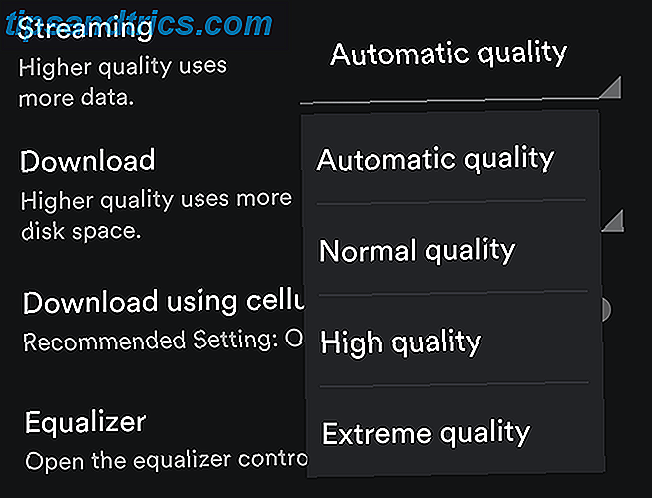
For å fortsette å streame, men minimere datanvendelsen, gå til Innstillinger> Musikkvalitet og sett Strømkvalitet til Normal . Kontroller også at Nedlasting ved hjelp av mobil er satt til Av .
11. Sosial deling
Spotify er flott for å dele din smak i musikk. Den har innebygd støtte for Facebook og musikkfunnstjenesten Last.fm. Hvis du vil koble din Spotify-konto fra Facebook, forresten, kan du bare gjøre det via skrivebordsprogrammet.
Vil du ikke dele det du lytter til akkurat nå? Gå inn i Innstillinger og velg Privat økt .
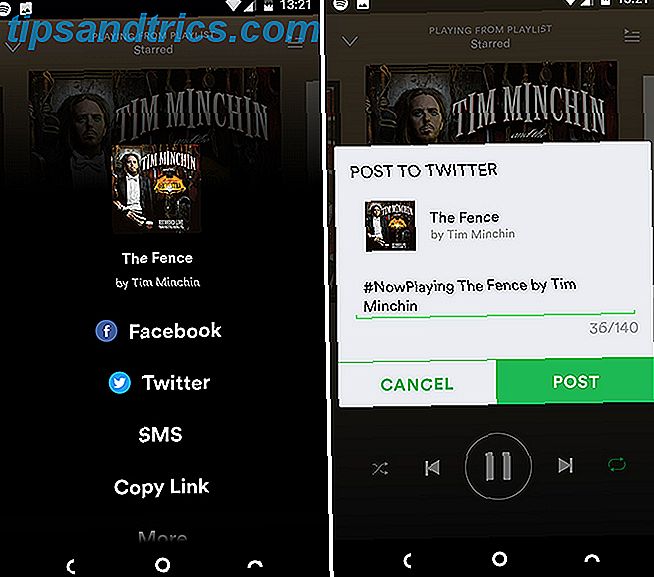
Det er også enkelt å dele det du lytter til, med en kobling, til andre onlinetjenester manuelt. Trykk på trepunkts-menyknappen ved siden av et spor eller album, og velg Del, velg deretter hvor og hvordan du vil dele. Innlegg til Facebook eller Twitter legger automatisk til #NowPlaying .
Dine favorittfunksjoner?
Det er så mye mer å Spotify enn det kan være umiddelbart opplagt. Noen av de mindre kjente funksjonene hjelper appen å integrere seg i nesten alle deler av livet ditt.
Hva er favorittfunksjonene dine i Spotify-appen, og hva vil du gjerne se lagt til i fremtiden? Bli med i kommentarene for å dele dine tanker.



